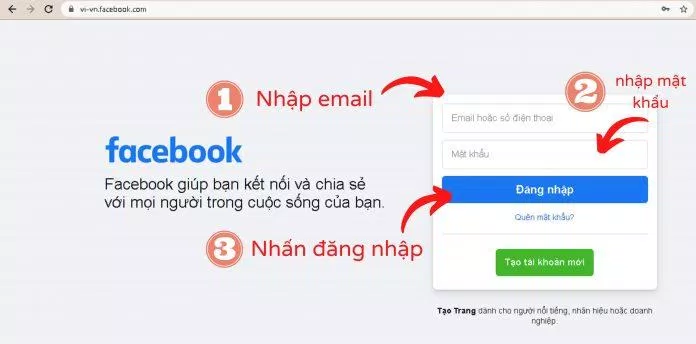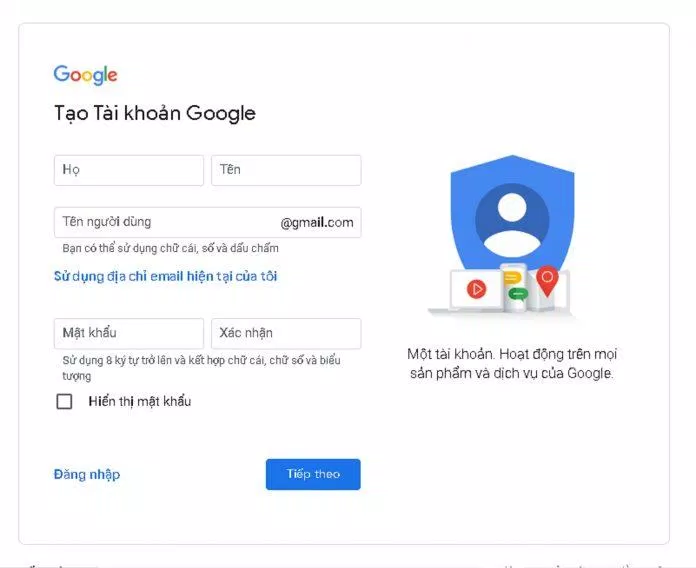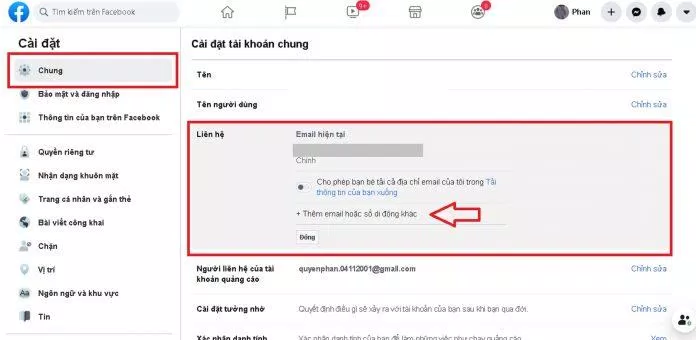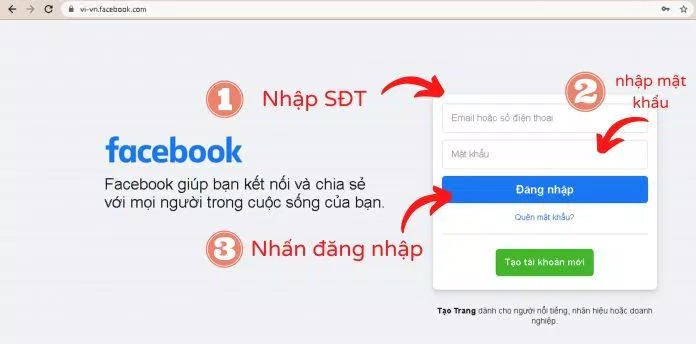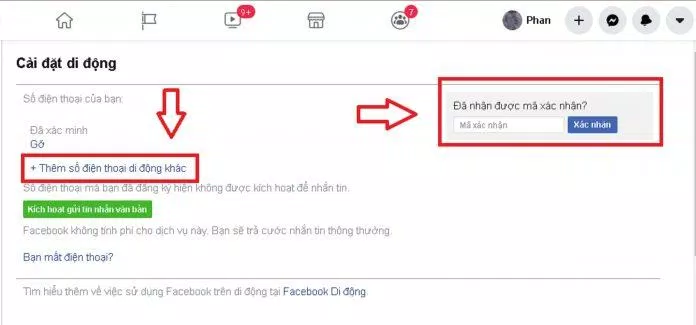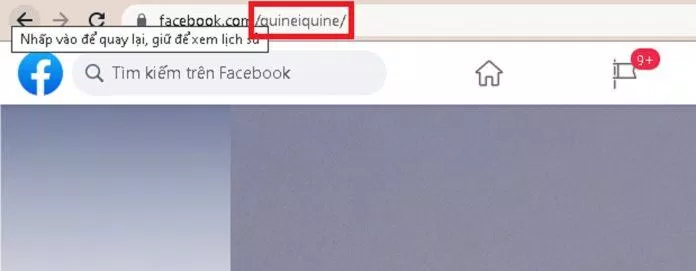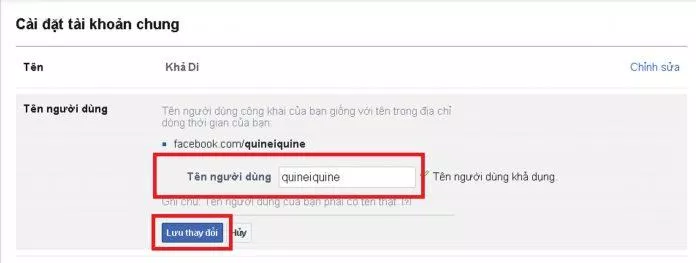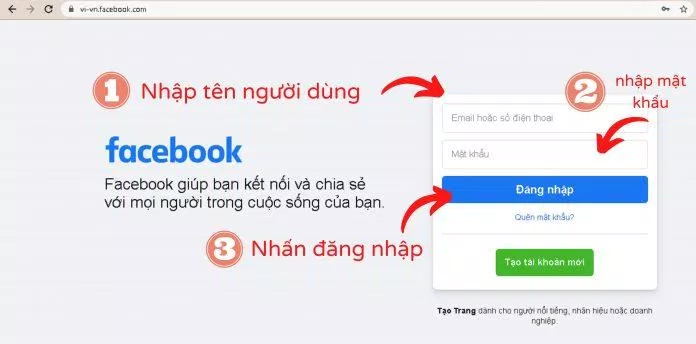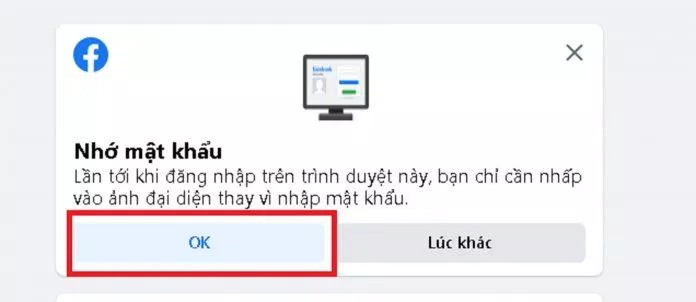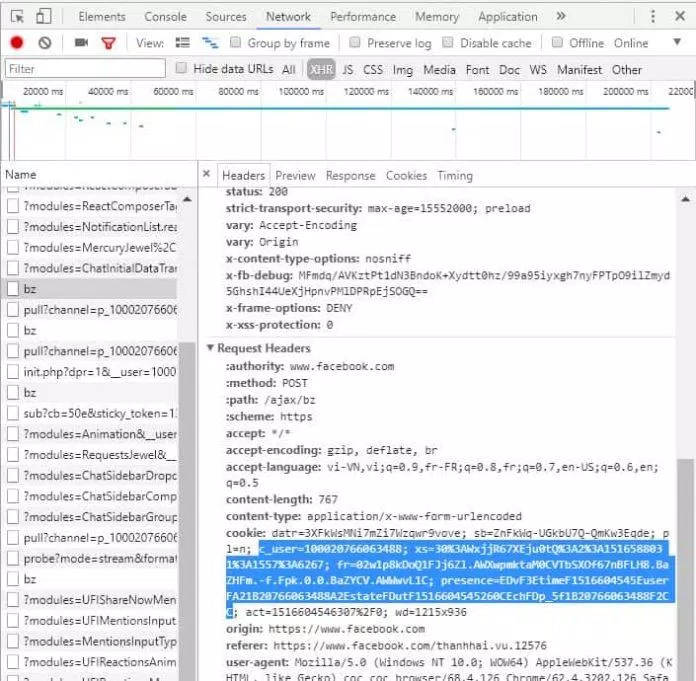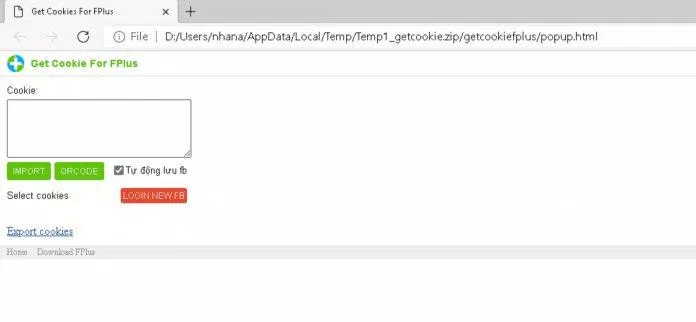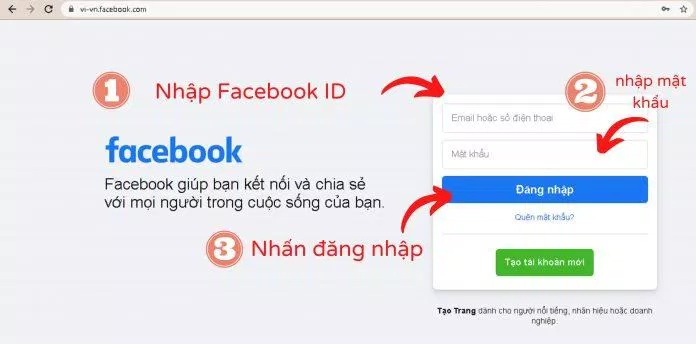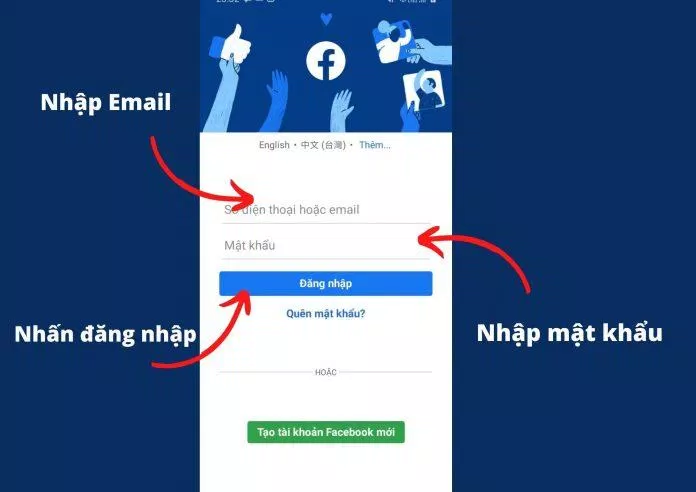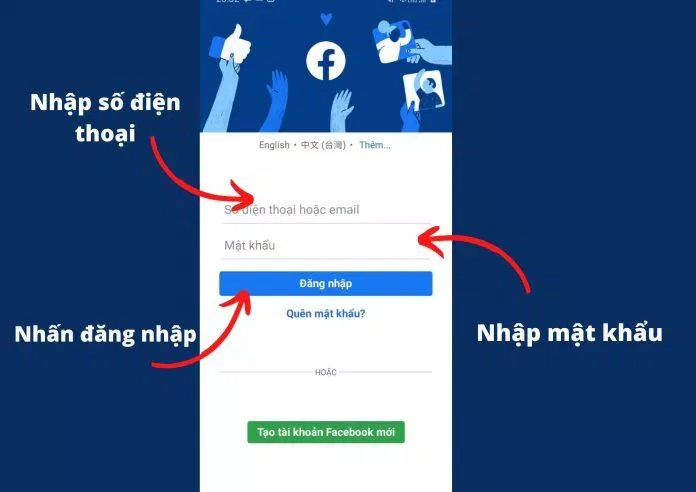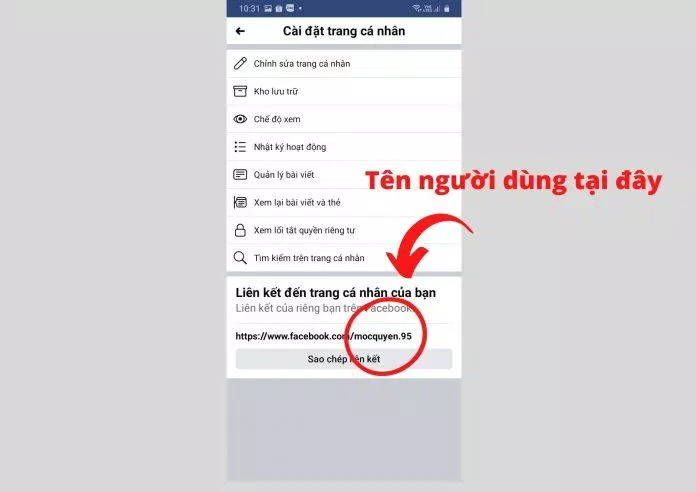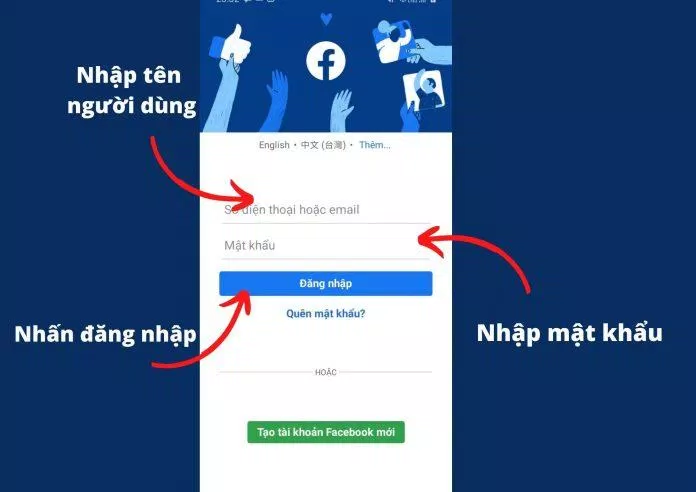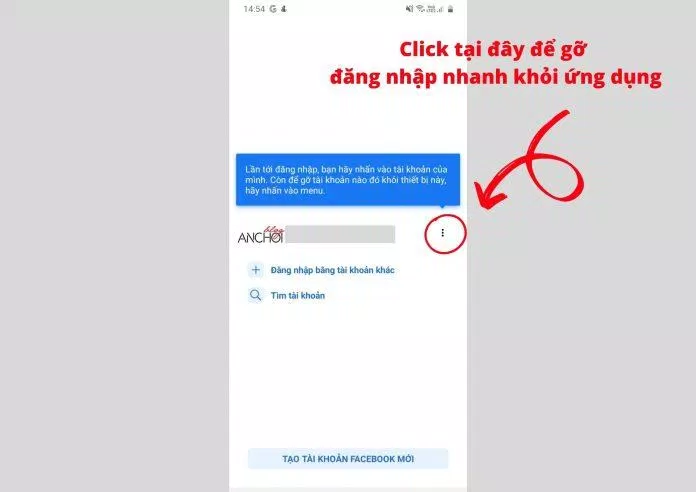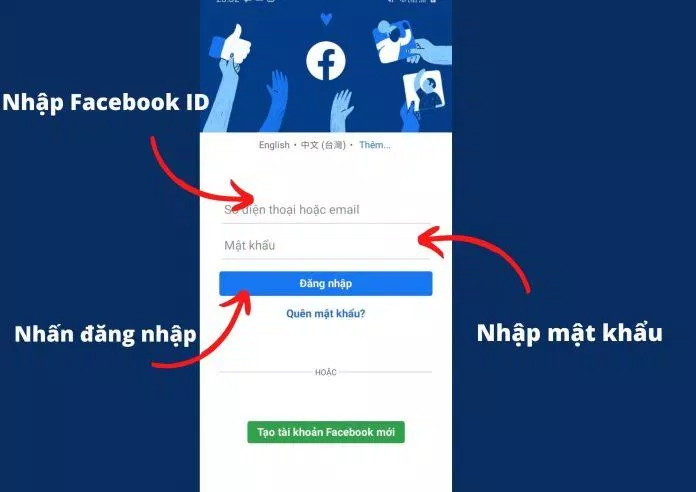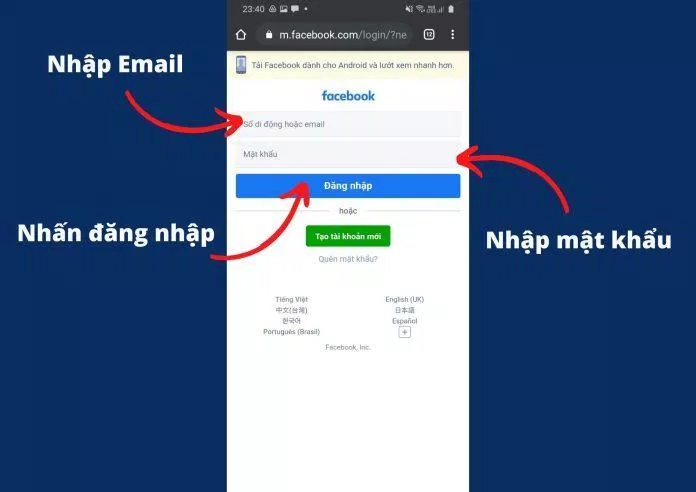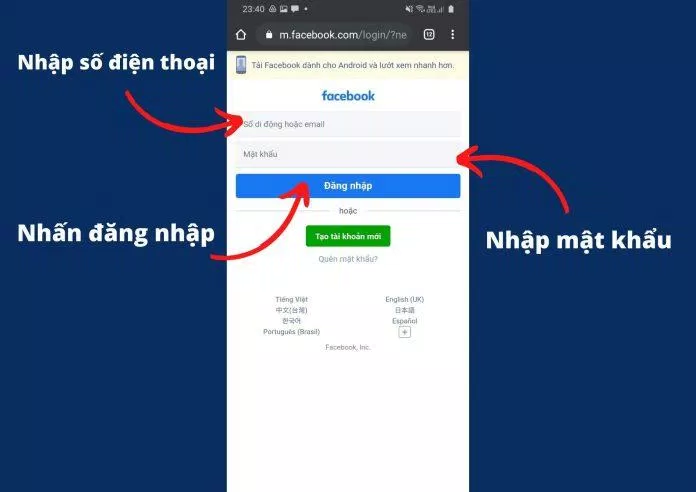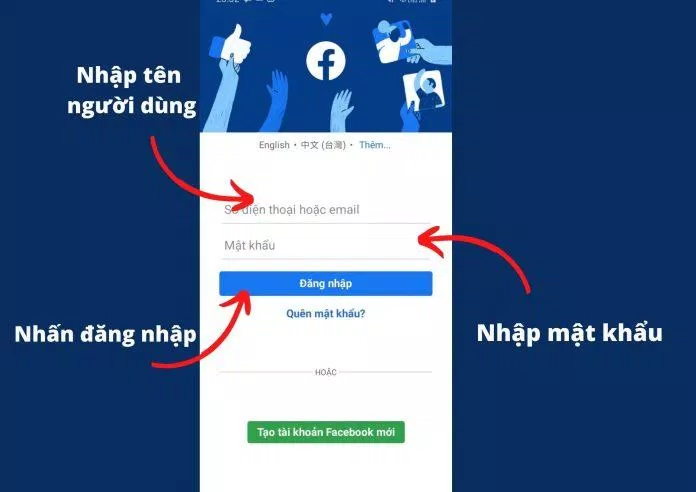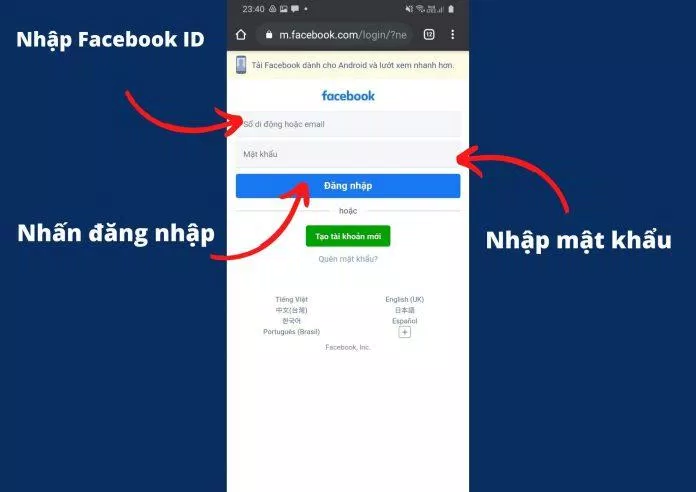Facebook giờ đây đã là cộng đồng ảo có lượng dân số lớn nhất thế giới. Nếu bạn còn một số khó khăn khi gia nhập cộng đồng này, hoặc đang muốn tìm cách đăng nhập vào Facebook nhanh và dễ dàng hơn thì được quên thử những cách đăng nhập Facebook dưới đây nhé!
Cách đăng nhập Facebook trên máy tính
Sử dụng Facebook cho máy tính cũng thường được sử dụng bởi sự thuận tiện của nó trong việc xem các video giải trí trên Facebook hay xem hình ảnh rõ nét hơn nhiều. Dưới đây là một số của cách đăng nhập Facebook trên máy tính có thể bạn chưa biết, cách chắn sẽ phù hợp với nhu cầu sử dụng Facebook của bạn hoặc giúp tăng độ bảo mật cho tài khoản Facebook của bạn đấy!
1. Đăng nhập Facebook bằng Gmail
Cách đăng nhập Facebook trên máy tính bằng Gmail
Để đăng nhập Facebook trên máy tính bằng Gmail ta thực hiện như sau:
- Bước 1: Truy cập vào Facebook
- Bước 2: Nhập Email/Gmail đã đăng ký
- Bước 3: Nhập mật khẩu
- Bước 4: Nhấn đăng nhập để hoàn tất.
Cách tạo tài khoản Gmail mới
Nếu bạn chưa có Gmail, đăng ký Gmail dễ dàng và nhanh chóng bằng các bước đơn giản như dưới đây. Để đăng ký được Gmail, bạn chỉ cần số điện thoại để xác nhận tài khoản là đã có ngay một tài khoản mới rồi!
- Bước 1: truy cập vào trang tạo tài khoản Gmail
- Bước 2: Nhập các thông tin yêu cầu
- Bước 3: Nhập số điện thoại
- Bước 4: Xác nhận số điện thoại
Cách thêm Email vào tài khoản Facebook
Nếu bạn đăng ký Facebook bằng số điện thoại, thêm Email bằng cách sau:
- Bước 1: Đăng nhập Facebook
- Bước 2: Chọn Cài đặt & quyền riêng tư
- Bước 3: Ở Cài đặt & quyền riêng tư chọn Chung
- Bước 4: Chọn mục liên hệ tại mục Chung
- Bước 5: Nhấn vào phần Thêm Email và số di động khác và điền Email mới của bạn
- Bước 6: truy cập Email mới để xác nhận là hoàn tất.
2. Đăng nhập Facebook bằng số điện thoại
Nếu bạn đăng ký tài khoản Facebook bằng số điện thoại thì có thể dễ dàng đăng nhập vào Facebook bằng số điện thoại theo các bước sau:
- Bước 1: Truy cập vào Facebook
- Bước 2: Nhập số điện thoại đã dùng đăng ký trước đó
- Bước 3: Nhập mật khẩu
- Bước 4: Nhấn đăng nhập để hoàn tất.
Cách thêm số điện thoại vào tài khoản Facebook
Nếu bạn đăng ký Facebook bằng Gmail, có thể thêm số điện thoại vào tài khoản bằng cách:
- Bước 1: Đăng nhập vào Facebook bằng Gmail
- Bước 2: Chọn Cài đặt & quyền riêng tư
- Bước 3: Ở phần Cài đặt & quyền riêng tư kéo xuống dưới chọn di động
- Bước 4: Nhấn thêm số di động và nhập số điện thoại
- Bước 5: Nhập mã xác nhận để hoàn tất
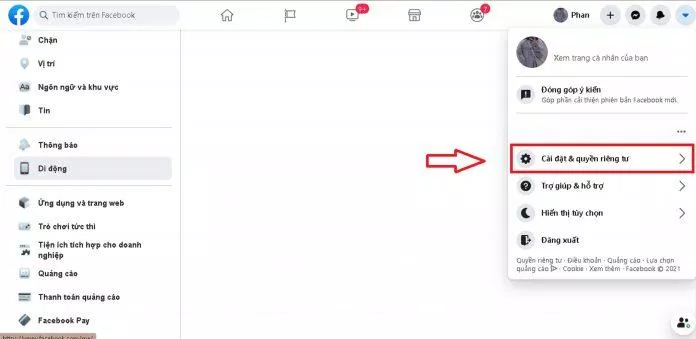
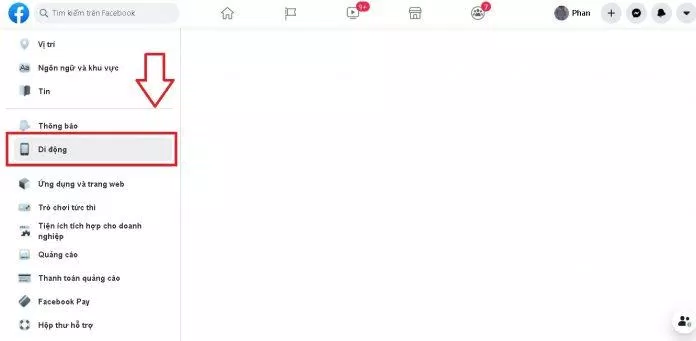
3. Đăng nhập Facebook bằng tên người dùng
Ngoài việc phải đăng nhập bằng số điện thoại hay Email mới có thể truy cập Facebook, người dùng Facebook có thể sử dụng tên đăng nhập nhắn hơn hẳn khi đăng nhập bằng cách sử dụng tên người dùng. Vậy làm thế nào để biết được tên người dùng Facebook của mình?
Cách xác định tên người dùng Facebook của bạn
- Bước 1: Đăng nhập Facebook
- Bước 2: Nhấn vào trang cá nhân.
- Bước 2: Xác định tên người dùng qua link trang cá nhân trên thanh địa chỉ .
Cách thay đổi tên người dùng Facebook
Nếu tên người dùng mà Facebook tự mặc định khó nhớ hoặc bạn không thích, có thể đổi tên người dùng nhanh chóng bằng một vài thao tác đơn giản dưới đây:
- Bước 1: Đăng nhập Facebook
- Bước 2: nhấn chọn cài đặt & quyền riêng tư ở góc phải màn hình sau đó chọn cài đặt
- Bước 3: tại tên người dùng nhấn chỉnh sửa.
- Bước 4: thay đổi tên người dùng theo ý mình và nhấn lưu thay đổi để hoàn tất.
Ngoài ra, khi đổi tên người dùng cần có một số lưu ý như không được thêm các ký tự đặc biệt và tên người dùng phải là duy nhất thì mới hợp lệ.
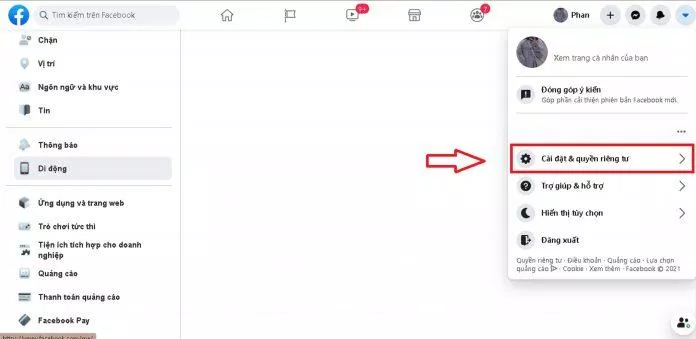
Xem thêm video hướng dẫn dưới đây:
Cách đăng nhập Facebook bằng tên người dùng
Sau khi xác định được tên người dùng Facebook của nick bạn hoặc thay đổi tên người dùng theo ý muốn rồi, hãy ghi nhớ nó và lần đăng nhập sau hãy sử dụng cách đăng nhập Facebook bằng tên người dùng đơn giản như khi đăng nhập Facebook bằng Email hay số điện thoại dưới đây.
- Bước 1: Truy cập Facebook
- Bước 2: Nhập tên người dùng Facebook của bạn
- Bước 3: Nhập mật khẩu
- Bước 4: Nhấn đăng nhập để hoàn thành
4. Đăng nhập Facebook bằng ảnh đại diện
Không cần mất thời gian đăng nhập Facebook lại một lần nữa mà chỉ cần 1 cú click chuột, bạn có thể dễ dàng đăng nhập và chuyển đổi tài khoản theo ý muốn bằng cách đăng nhập Facebook bằng ảnh đại diện. Tuy nhiên, muốn đăng nhập Facebook bằng ảnh đại diện phải cài đặt một chút xíu như sau.
Truy cập Facebook và đăng nhập tài khoản của bạn. Khi đăng nhập Facebook lần đầu tiên vào máy, trang chủ Facebook sẽ hỏi bạn ngay như hình dưới đây. Nhấn OK là hoàn tất đăng nhập bằng ảnh đại diện cho Facebook rồi nè.
5. Cách đăng nhập Facebook bằng Cookie
Đăng nhập bằng cookie là cách đăng nhập phổ biến cho người dùng Facebook sử dụng nhiều tài khoản Facebook khác nhau mà không sợ bị Facebook cảnh cáo hay xóa tài khoản. Ngoài ra cách này cũng rất phổ biến bởi khi đăng nhập Facebook bằng Cookie nâng cao tính bảo mật cho tài khoản Facebook của bạn khi đăng nhập không cần tên người dùng, email, số điện thoại và mật khẩu.
- Lưu ý: cách này không quá phổ biến và không thường sử dụng nếu bạn chỉ dùng một tài khoản.
Cách lấy cookie Facebook
- Bước 1: Truy cập trang cá nhân Facebook của bạn
- Bước 2: Nhấn F12 chọn Network
- Bước 3: Bấm F5 chọn Filter
- Bước 4: Tìm bz trên Filter
- Bước 5: chọn header và copy cookie
Cách đăng nhập tài khoản bằng Cookie
Cách bước đăng nhập tài khoản Facebook bằng Cookie như sau:
- Bước 1: Tải file get and import cookie
- Bước 2: Giải nén và khởi chạy file này
- Bước 3: trong file getcookie chọn getcookieplus
- Bước 4: Trong getcookieplus chọn popup
- Bước 5: Dán cookie Facebook của bạn vào và nhấn import để hoàn thành
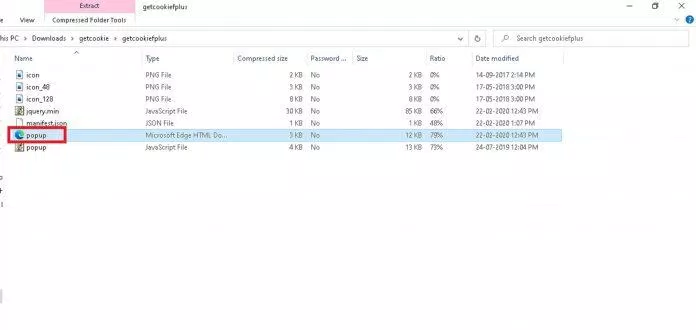
Xem chi tiết cách lấy cookie và đăng nhập bằng cookie qua video dưới đây:
6. Cách đăng nhập Facebook bằng ID
Trước đây, ID Facebook hiện sẵn trên link Facebook nhưng giờ đây nó đã được thay thế bằng tên người dùng vì vậy cần một vài thao tác để xác định ID của Facebook bạn.
Cách tìm Facebook ID của tài khoản Facebook
- Bước 1: Truy cập vào trang cá nhân và copy trên thanh địa chỉ link Facebook của bạn
- Bước 2: Vào trang web Find my Facebook ID
- Bước 2: Nhập link Facebook của bạn vào ô tìm ID
- Bước 3: Nhấn get Facebook ID
- Bước 4: Kéo xuống để xem kết quả
Bạn có thể xem thêm rõ hơn cách lấy Facebook ID qua video dưới đây:
Cách đăng nhập Facebook bằng Facebook ID
Đăng nhập bằng ID cũng tương tự như đăng nhập bằng Email hay số điện thoại. Tuy nhiên, số ID này khá dài nên sẽ gây khó nhớ. Điểm cộng của nó là giúp tăng cường bảo mật và không để lộ thông tin cá nhân.
- Bước 1: Truy cập Facebook
- Bước 2: Nhập ID vừa mới lấy được
- Bước 3: Nhập mật khẩu
- Bước 4: Nhấn đăng nhập để hoàn tất
Xem thêm cách đăng nhập Facebook bằng Facebook ID qua video dưới đây:
Cách đăng nhập Facebook trên điện thoại
Đăng nhập Facebook trên ứng dụng di động
Ứng dụng Facebook không còn xa lạ với bất cứ người dùng nào ngày nay bởi toàn bộ sự thuận tiện mà nó đem lại khi truy cập Facebook. Khác với truy cập Facebook trên máy tính hay trình duyệt di động, truy cập ứng dụng Facebook vừa mượt mà lại thoải mái hết sức.
Tải ứng dụng Facebook cho di động tại đây:
Ngoài ra, một lựa chọn tối ưu khác để truy cập Facebook là sử dụng Facebook Lite, vừa nhẹ, ít tốn dung lượng, lại đang tối ưu hóa để người dùng cảm thấy thoải mái nhất. Facebook Lite hợp cho bạn khi bạn ít sử dụng Facebook hoặc điện thoại có dung lượng thấp. Tuy nhiên, ảnh ở Facebook Lite sẽ không được rõ nét bằng.
Khi có ứng dụng Facebook cho di động rồi, có thể dễ dàng truy cập Facebook bằng các cách sau:
1. Đăng nhập Facebook bằng Email
Tương tự như đăng nhập Facebook trên web, đăng nhập Facebook trên ứng dụng di động bằng Gmail cũng sử dụng các bước sau:
- Bước 1: Mở ứng dụng Facebook/Facebook Lite
- Bước 2: Nhập Gmail đã sử dụng đăng ký Facebook (xem lại cách đăng ký Gmail ở phía trên)
- Bước 3: Nhập mật khẩu
- Bước 4: Nhấn đăng nhập để hoàn tất.
2. Đăng nhập Facebook bằng số điện thoại
Sử dụng số điện thoại đăng ký Facebook hoặc đã thêm vào Facebook (như hướng dẫn phía trên) để đăng nhập vào Facebook trên di động.
- Bước 1: Mở ứng dụng Facebook/Facebook Lite
- Bước 2: Nhập số điện thoại
- Bước 3: Nhập mật khẩu
- Bước 4: Nhấn đăng nhập để hoàn tất
3. Đăng nhập Facebook bằng tên người dùng
Để đăng nhập Facebook bằng tên người dùng, xác định tên người dùng tương tự như đối với nền tảng web, còn muốn xác định tên người dùng trên ứng dụng Facebook thì làm như sau:
Cách xác định tên người dùng Facebook bằng ứng dụng Facebook
- Bước 1: Truy cập trang cá nhân Facebook trên ứng dụng
- Bước 2: nhấn vào nút mở rộng (như hình bên dưới), trên link Facebook là tên người dùng.
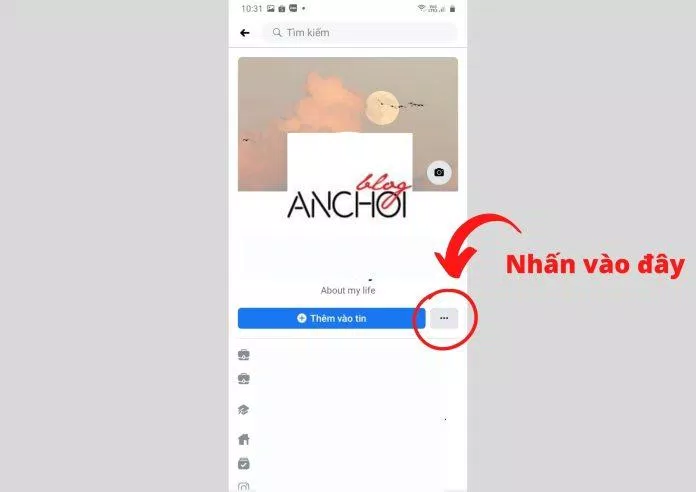
Đăng nhập Facebook bằng tên người dùng trên ứng dụng di động
Sau khi có được tên người dùng Facebook rồi thì lần sau khi đăng nhập chỉ cần sử dụng tên người dùng là có thể đăng nhập vào Facebook rồi đấy. Các bước đăng nhập như sau:
- Bước 1: Truy cập ứng dụng Facebook trên di động
- Bước 2: Nhập tên người dùng Facebook của bạn
- Bước 3: Nhập mật khẩu
- Bước 4: Nhấn đăng nhập để hoàn tất
4. Đăng nhập Facebook bằng ảnh đại diện
Trên ứng dụng Facebook, khi đăng nhập lần đầu tiên, lúc đăng xuất Facebook sẽ tự động lưu đăng nhập bằng ảnh đại diện cho bạn mà không cần bất kỳ cài đặt nào.
Muốn xóa đăng nhập bằng ảnh đại diện, truy cập nút menu (như hình dưới) để gỡ tài khoản truy cập nhanh khỏi ứng dụng Facebook.
5. Đăng nhập bằng Facebook ID
ID sau khi đã được xác định thì có thể sử dụng nó đăng nhập vào bất cứ đâu cả nền tảng web hay trên ứng dụng Facebook đều được. Sử dụng ID như số điện thoại hay Email để đăng nhập Facebook nha!
- Bước 1: Truy cập ứng dụng Facebook
- Bước 2: Nhập ID vừa mới lấy được
- Bước 3: Nhập mật khẩu
- Bước 4: Nhấn đăng nhập để hoàn tất
Đăng nhập Facebook bằng trình duyệt di động
Nếu điện thoại bạn không có ứng dụng Facebook, bạn vẫn có thể truy cập nhanh vào Facebook bằng trình duyệt di động, dưới đây là một số cách đăng nhập Facebook trên trình duyệt di động như Chrome,…
1. Đăng nhập Facebook bằng Gmail
- Bước 1: Truy cập địa chỉ Facebook cho di động
- Truy cập địa chỉ Facebook cho di động tại đây
- Bước 2: Nhập địa chỉ Gmail/Email đã đăng ký
- Bước 3: Nhập mật khẩu
- Bước 4: Nhấn đăng nhập để hoàn tất
2. Đăng nhập Facebook bằng số điện thoại
Tương tự, sử dụng số điện thoại đã đăng ký hoặc đã thêm để đăng nhập Facebook.
- Bước 1: Truy cập địa chỉ Facebook cho di động
- Truy cập địa chỉ Facebook cho di động tại đây
- Bước 2: Nhập số điện thoại đã đăng ký hoặc đã thêm vào.
- Bước 3: Nhập mật khẩu
- Bước 4: Nhấn đăng nhập để hoàn tất
3. Đăng nhập Facebook bằng tên người dùng
Xác định tên người dùng tương tự như trên, sử dụng nó đăng nhập ngay trên giao diện Facebook cho trình duyệt web trên di động.
- Bước 1: Truy cập địa chỉ Facebook cho di động
- Truy cập địa chỉ Facebook cho di động tại đây
- Bước 2: Nhập tên người dùng Facebook của bạn
- Bước 3: Nhập mật khẩu
- Bước 4: Nhấn đăng nhập để hoàn tất
4. Đăng nhập bằng Facebook ID
- Bước 1: Truy cập địa chỉ Facebook cho di động
- Truy cập địa chỉ Facebook cho di động tại đây
- Bước 2: Nhập ID vừa mới lấy được
- Bước 3: Nhập mật khẩu
- Bước 4: Nhấn đăng nhập để hoàn tất
Trên đây là tất cả những cách đăng nhập Facebook thông dụng, nhanh và dễ dàng nhất cho người dùng Facebook, hãy lựa chọn những cách đăng nhập phù hợp và ưu thích nhất để nâng cao hơn nữa trải nghiệm người dùng Facebook nha!
Đừng quên theo dõi chuyên mục Thủ thuật của BlogAnChoi để cập nhật nhiều thủ thuật hay và tiện lợi khác nha!